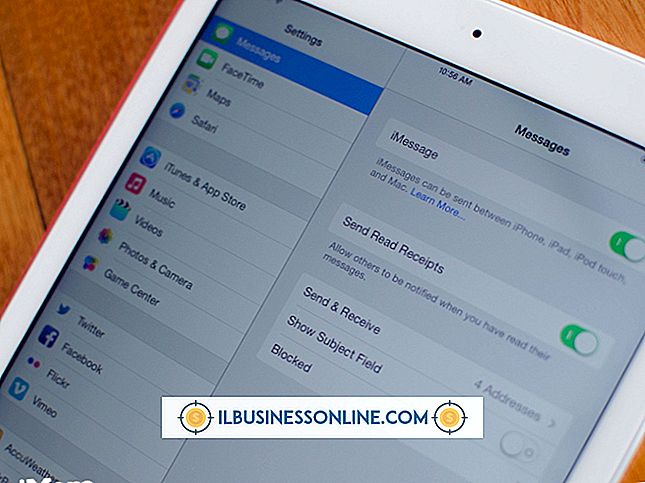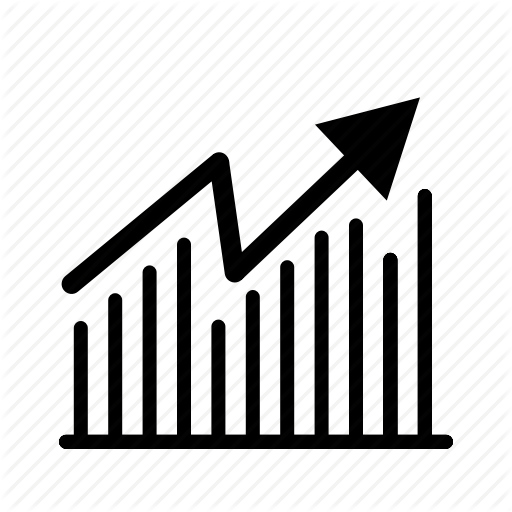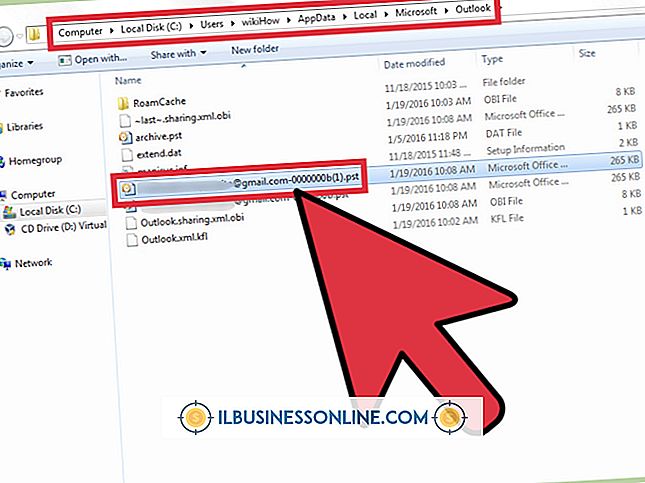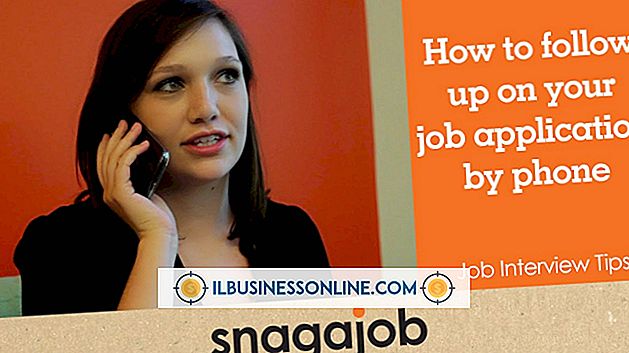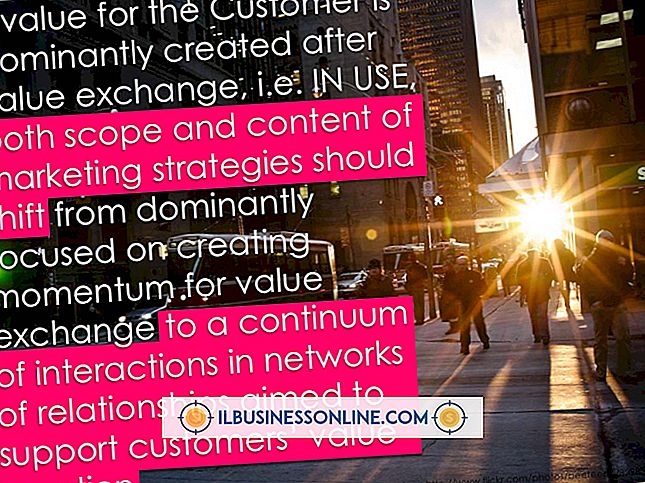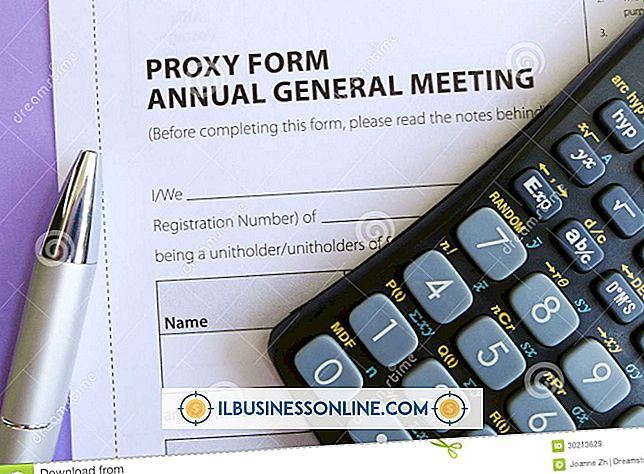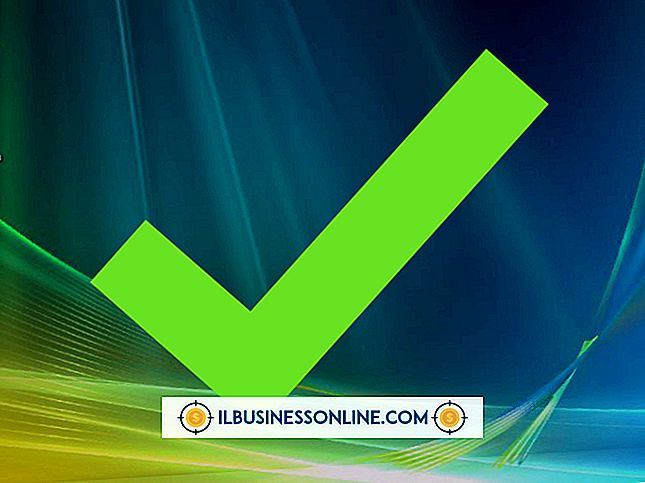Mac'te Farklı Boyutlardaki Çift Ekranların Duvar Kağıdı Nasıl Yapılır

Çalışılacak çok sayıda uygulama ve belgeniz varsa, size genişletilmiş bir masaüstü alanı sağlamak için Mac'inizde iki monitör ayarlamak genellikle yararlıdır. Aynı duvar kağıdını çift ekranda göstermek yerine, Mac'inizi bir görüntüyü bir ekranda ve diğer görüntü için farklı bir görüntü gösterecek şekilde yapılandırabilirsiniz. Örneğin, ilk ekranınızda duvar kağıdı için bir doğa resmi ve ikinci küçük ekranın duvar kağıdı için bir kişinin resmini kullanabilirsiniz.
1.
Mac ekranının üstündeki Apple logosuna tıklayın ve ardından "Sistem Tercihleri" ne tıklayın.
2.
“Desktop & Screen Saver” ı tıklayın. İki pencere açılacaktır. Birincil ekranınızda “Masaüstü ve Ekran Koruyucu” penceresi ve ikinci ekranda “İkincil Masaüstü” penceresi görünecektir. Her pencerenin sol bölmesinde görüntü klasörleri vardır.
3.
Küçük resimleri görüntülemek için “Masaüstü ve Ekran Koruyucu” penceresindeki bir klasörün adını tıklayın. Kullanmak istediğiniz klasörü göremiyorsanız, “Artı” simgesine tıklayın ve Mac'inizde masaüstlerinde kullanmak istediğiniz görüntüleri içeren klasörü seçin. Klasör adı daha sonra pencerenin sol bölmesinde görünecektir.
4.
Seçmek için görüntünün küçük resmine tıklayın. Seçilen görüntünüz, ekranınızla aynı oranlara sahip değilse, görüntünün nasıl görüneceğini ayarlayabilirsiniz. Resmin küçük resminin yanındaki açılır menüyü tıklayın ve ardından resmi görüntülemek için “Doldurma Ekranı”, “Ekrana Sığdır” veya “Doldurma Ekranına Uzat” gibi bir seçenek belirleyin.
5.
“İkincil Masaüstü” penceresinde bir klasörün adını tıklayın ve görüntülemek istediğiniz resmin küçük resmini seçin. İlk monitörün masaüstü görüntüsünde yaptığınız gibi, açılır menü ile ekran seçeneklerini istediğiniz gibi ayarlayın.
İpuçları
- Duvar kağıdını seçmenize yardımcı olabilecek Mac'inize bağlı monitörler için çözünürlük seçeneklerini görebilirsiniz. “Apple” logosunu, ardından “Sistem Tercihleri” ve “Ekran” ı tıklayın. Her masaüstünde bir Ekran penceresi görünecektir. Varsayılan olarak, Mac'iniz ekranınız için en iyi çözünürlüğü otomatik olarak seçer. Monitörünüz için “1920 x 1200” veya “1600 x 1024” gibi tüm kullanılabilir çözünürlük seçeneklerinin listesini görmek için “Çözünürlük” yanındaki “Ölçekli” düğmesine tıklayın. Monitöre ayarlamak için bir çözünürlük ayarına tıklayın.
- Duvar kağıdı olarak kullanmayı düşündüğünüz bir resmin boyutlarını hızlı bir şekilde görebilirsiniz. Apple'ın yerel “Önizleme” uygulamasıyla açmak için bir görüntü dosyasına çift tıklayın. Menüden “Araçlar” ı ve ardından “Müfettişi Göster” i tıklayın. Görüntünün boyutlarını gösteren bir pencere görünecektir. Duvar kağıdı olarak kullanıldığında ekranınıza daha iyi uyması için boyutlarını değiştirmek isterseniz, görüntüyü kırpmak için Önizleme'yi kullanabilirsiniz.
Uyarı
- Bu makaledeki bilgiler, OS X 10.8 çalıştıran Mac'ler için geçerlidir. Diğer sürümlerde veya ürünlerde biraz veya önemli ölçüde değişebilir.